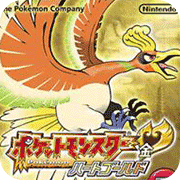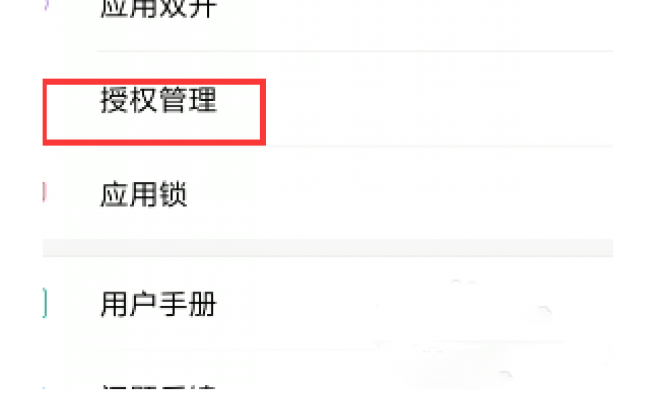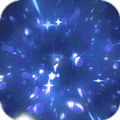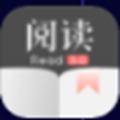Win7如何强制还原系统 学会这几个步骤轻松完成
作者:佚名 来源:91下载站 时间:2020-12-03 17:45
Win7如何强制还原系统?目前大家使用Win7系统的用户量还是非常大的,毕竟大家都是更加习惯使用Win7系统,不过在使用Win7系统也是经常会遇到一些问题,不少的用户都会选择强制还原系统,那么想要强制还原系统应该如何操作呢?下面就和小编一起来看看吧。
Win7强制还原系统的方法步骤:
1、对着计算机图标右键,属性并打开;

2、在左上角找到系统保护选项并打开;
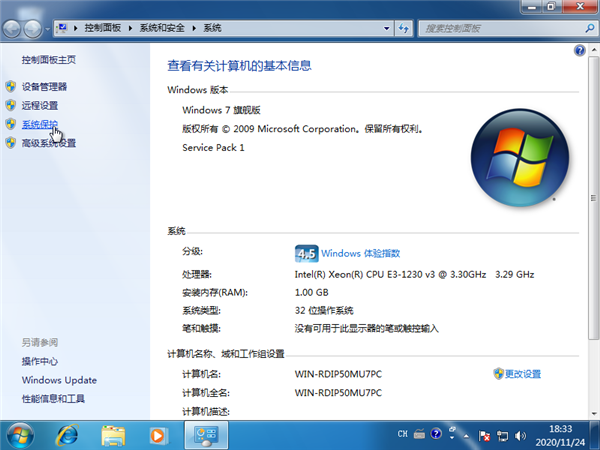
3、找到系统还原选项并打开;
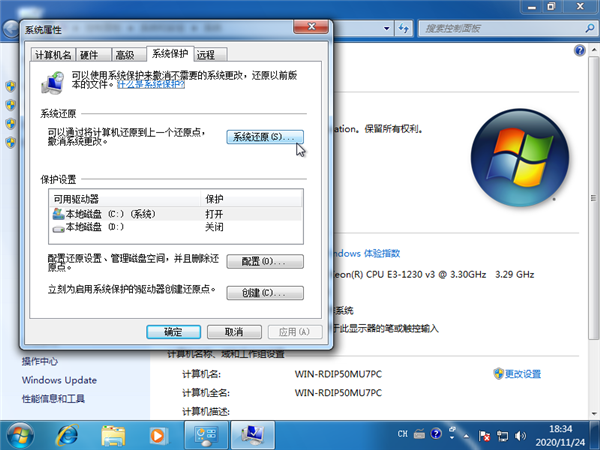
4、然后点击下一步并继续;
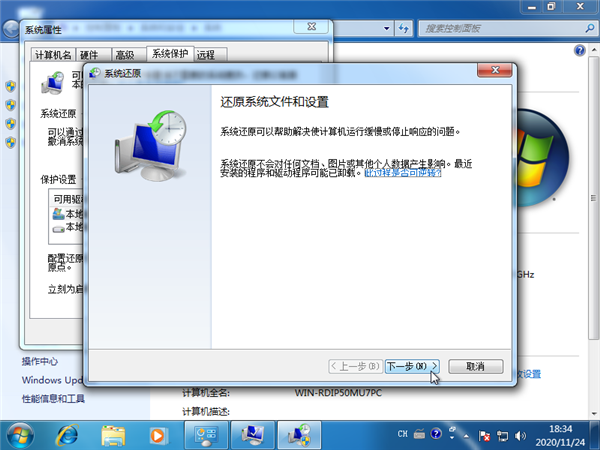
5、找到系统还原点,然后点击下一步;

6、然后点击选择 C 盘,然后点击下一步;

7、系统还原的时候千万不要关机,否则会出现问题;
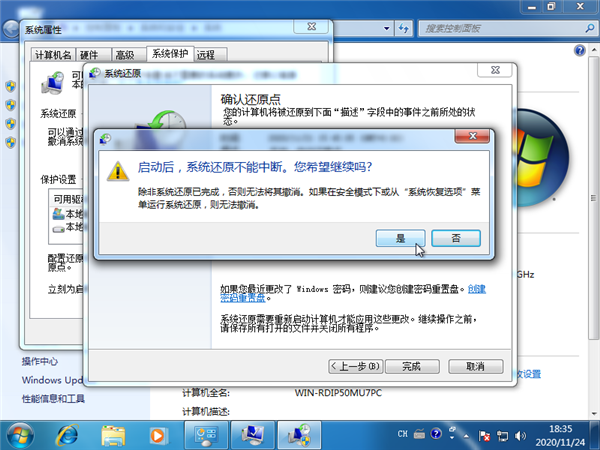
8、接下来系统就会自动开始进行还原啦。

以上就是win7强制还原系统全攻略,希望以上教程可以帮助到您哦。